Powershell을 통해 Windows에 nfs 마운트 일반 사용자가 NFS 마운트 읽기/쓰기를 수행합니다. 라벨 읽기 및 쓰기
오늘 우리는 NFS (Network File System) 클라이언트를 설치하고 구성하는 방법을 알아 보겠습니다. 윈도우 서버 2012 R2 / Windows 8. 따라서 Windows Server 2012 R2 / Windows 8에서 디렉터리(공유)를 마운트하려면 다음과 같이 필요합니다. 이전 버전윈도우 설치 별도의 구성 요소- NFS 클라이언트( NFS용 클라이언트). 또한 NFS 연결 설정을 관리하려면 NFS 서비스 구성 요소( 네트워크 파일 시스템용 서비스).
NFS 클라이언트는 Windows 7부터 Microsoft OS에 포함되었습니다. Windows 2012/8에서는 NFS 클라이언트가 약간 변경되었습니다. 이제 NFS 클라이언트는 Krb5p 프로토콜을 사용한 인증을 지원합니다. Kerberos 버전 5(Windows 7에 지원되는 Krb5 및 Krb5i 외에도), 최대 1024KB(Win 7에서)의 대규모 NFS 패킷이 지원됩니다. 최대 크기패키지 32KB)
NFS 클라이언트는 GUI 또는 Powershell을 사용하여 설치할 수 있습니다. 그래픽 모드로 설치하려면 다음과 같은 기능(Features)을 열고 선택합니다. NFS용 클라이언트.
기본적으로 그래픽 NFS 관리 콘솔은 이 구성 요소와 함께 설치되지 않습니다. 이 문제를 해결하려면 옵션을 설정하십시오. 네트워크 파일 시스템 관리 도구 서비스원격 서버 관리 도구 -> 역할 관리 도구 -> 파일 서비스 도구 섹션에 있습니다. 
Windows 8에 NFS 클라이언트를 설치하려면 구성 요소를 활성화해야 합니다. NFS용 서비스 ->NFS용 클라이언트, 제어판(제어판 -> 프로그램 -> 프로그램 및 기능)에서 구성 요소 설치/제거(Windows 기능 켜기 또는 끄기)를 통해.
메모. NFS 클라이언트가 Enterprise 및 Ultimate 버전에 있었던 Windows 7과 달리 Windows 8에서 네트워크 파일 시스템 클라이언트는 이전 버전인 Windows 8 Enterprise에서만 지원됩니다.
위에 나열된 모든 시스템 구성 요소는 하나의 Powershell 명령으로 설치할 수 있습니다.
Install-WindowsFeature NFS-클라이언트, RSAT-NFS-Admin
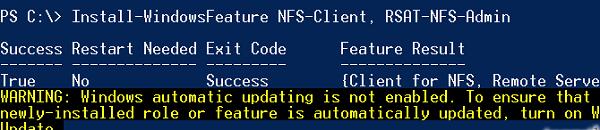
설치가 완료되면 콘솔을 실행하세요 네트워크 파일 시스템 관리자용 서비스 NFS 클라이언트 속성 창( NFS용 클라이언트).

NFS 클라이언트 설정에서 다음을 설정할 수 있습니다.
- 사용된 전송 프로토콜 - 기본 TCP+UDP
- NFS 마운트 유형: 하드 또는 소프트
- 파일 사용 권한 탭에서는 다음에 대한 기본 사용 권한을 지정합니다. 생성된 폴더 NFS 공유의 파일
- 보안 탭에서는 NFS 서버를 인증하는 데 사용할 수 있는 인증 프로토콜을 지정합니다.

설치를 설정한 후 관리자는 mount 명령을 사용하여 NFS 디렉터리를 마운트할 수 있습니다.
\\lx01.abc.lab\nfsz 마운트:

이 예에서는 lx01.abc.lab 서버에 있는 NFS 디렉터리인 Z 아래에 마운트했습니다.
마운트 후 NFS 서버에 마운트된 디렉토리는 시스템에서 다음과 같이 사용할 수 있습니다. 별도의 디스크문자 Z:\로.
Powershell을 사용하여 NFS 공유를 탑재할 수도 있습니다.
새-PSdrive -PSProvider 파일 시스템 -이름 Z -루트 \\lx01.abc.lab\nfs
메모. 이러한 방식으로 nfs 마운트된 디렉터리는 mount 명령이 실행된 Powershell 세션 내에서만 액세스할 수 있습니다. 시스템에 NFS 디렉터리를 영구적으로 탑재하려면 Powershell 명령 끝에 키를 추가해야 합니다. – 지속.
다음과 같이 마운트된 디렉토리를 마운트 해제할 수 있습니다.
때에 온다 컴퓨터 네트워크, NFS에 대한 언급을 자주 들을 수 있습니다. 이 약어는 무엇을 의미합니까?
이는 원래 1984년 Sun Microsystems가 개발한 분산 파일 시스템 프로토콜로, 클라이언트 컴퓨터의 사용자가 로컬 저장소에 액세스하는 것과 유사하게 네트워크를 통해 파일에 액세스할 수 있도록 합니다. 다른 많은 프로토콜과 마찬가지로 NFS는 다음을 기반으로 합니다. 시스템 오픈네트워크 컴퓨팅 원격 프로시저 호출(ONC RPC).
즉, NFS란 무엇입니까? RFC(Request for Comments)에 정의된 개방형 표준으로 누구나 프로토콜을 구현할 수 있습니다.
버전 및 변형
발명가는 자신의 실험 목적으로 첫 번째 버전만 사용했습니다. 개발 팀은 원래 NFS에 중요한 변경 사항을 추가하고 Sun의 저작물 외부로 출시했을 때 다음과 같이 지정했습니다. 새로운 버전배포판 간의 상호 운용성을 테스트하고 폴백을 생성할 수 있도록 v2로 제공됩니다.

NFS v2
버전 2는 원래 UDP(User Datagram Protocol)에서만 실행되었습니다. 개발자는 핵심 프로토콜 외부에 구현된 잠금 없이 서버 측을 유지하기를 원했습니다.
가상 파일 시스템 인터페이스를 사용하면 간단한 프로토콜에 반영된 모듈식 구현이 가능합니다. 1986년 2월까지 유니스를 사용하여 System V 릴리스 2, DOS, VAX/VMS와 같은 운영 체제에 대한 솔루션이 시연되었습니다. NFS v2에서는 32비트 제한으로 인해 파일의 처음 2GB만 읽을 수 있습니다.

NFS v3
Sun Microsystems에서 NFS 버전 3을 개발하려는 첫 번째 제안은 두 번째 배포판이 출시된 직후 발표되었습니다. 주된 동기는 동기 쓰기의 성능 문제를 완화하려는 것이었습니다. 1992년 7월까지 실질적인 개선을 통해 NFS 버전 2의 많은 단점이 해결되었으며 파일 지원이 충분하지 않았습니다(64비트 파일 크기 및 파일 오프셋).
- 2GB보다 큰 데이터를 처리하기 위한 64비트 파일 크기 및 오프셋 지원
- 성능 향상을 위해 서버에서 비동기 쓰기 지원;
- 다시 추출할 필요가 없도록 많은 답변에 추가 파일 속성이 있습니다.
- 디렉토리를 스캔할 때 파일 이름과 함께 데이터 및 속성을 가져오는 READDIRPLUS 작업;
- 기타 많은 개선 사항.
버전 3이 출시되면서 전송 계층 프로토콜로서 TCP에 대한 지원이 증가하기 시작했습니다. WAN을 통해 NFS를 사용하여 데이터를 전송하는 수단으로 TCP를 사용하면 전송이 가능해지기 시작했습니다. 큰 사이즈보기 및 녹음용 파일입니다. 그 결과 개발자는 UDP(사용자 데이터그램 프로토콜)에 의해 부과된 8KB 제한을 극복할 수 있었습니다.
NFSv4란 무엇입니까?
AFS(Endre File System) 및 SMB(CIFS라고도 함)의 영향을 받은 버전 4에는 성능 개선이 포함되어 있습니다. 더 나은 보안설정된 조건에 따라 프로토콜을 입력합니다.

버전 4는 Sun Microsystems가 프로토콜 개발을 아웃소싱한 후 IETF(Internet Engineering Task Force)가 개발한 첫 번째 배포판입니다.
NFS 버전 4.1은 확장 가능한 기능을 제공하는 기능을 포함하여 서버 클러스터 배포를 활용하기 위한 프로토콜 지원을 제공하는 것을 목표로 합니다. 병렬 액세스여러 서버에 분산된 파일(pNFS 확장자)
최신 파일 시스템 프로토콜인 NFS 4.2(RFC 7862)가 2016년 11월에 공식 출시되었습니다.
기타 확장
표준이 개발되면서 해당 표준을 사용하는 데 필요한 도구가 등장했습니다. 예를 들어, 버전 2와 3의 확장인 WebNFS를 사용하면 네트워크 파일 시스템 액세스 프로토콜을 웹 브라우저에 보다 쉽게 통합하고 방화벽을 통해 활성화할 수 있습니다.

다양한 타사 프로토콜도 NFS와 연결되었습니다. 그 중 가장 유명한 것은 다음과 같습니다.
- 바이트 프로토콜을 지원하는 NLM(Network Lock Manager)(UNIX System V 파일 잠금 API 지원을 위해 추가됨)
- NFS 사용자가 NFS 서버의 스토리지 할당량을 볼 수 있도록 하는 원격 할당량(RQUOTAD)
- RDMA를 통한 NFS - RDMA(Remote Direct Memory Access)를 전송 매체로 사용하는 NFS의 적응입니다.
- NFS-Ganesha는 libcephfs를 사용하여 CephFS FSAL(파일 시스템 추상화 계층)을 지원하는 사용자 공간 NFS 서버입니다.
플랫폼
네트워크 파일 시스템은 종종 다음과 같이 사용됩니다. 운영체제 Unix(Solaris, AIX, HP-UX 등), Apple의 MacOS 및 Unix 계열 운영 체제(Linux 및 FreeBSD 등).
Acorn RISC OS, OpenVMS, MS-DOS, Microsoft Windows, Novell NetWare 및 IBM AS/400과 같은 플랫폼에서도 사용할 수 있습니다.

대체 프로토콜 원격 액세스파일에는 서버 메시지 블록(SMB, CIFS라고도 함), AFP(Apple Transfer Protocol), NCP(NetWare Core Protocol) 및 OS/400 서버 파일 시스템(QFileSvr.400)이 포함됩니다.
이는 대부분 Unix 계열 "쉘"에 맞춰져 있는 NFS의 요구 사항 때문입니다.
그러나 SMB 및 NetWare(NCP) 프로토콜은 실행 중인 시스템에서 NFS보다 더 자주 사용됩니다. 마이크로소프트 윈도우. AFP는 Apple Macintosh 플랫폼에서 가장 널리 사용되는 반면, QFileSvr.400은 OS/400에서 가장 일반적입니다.
일반적인 구현
한 컴퓨터(클라이언트)가 다른 컴퓨터(NFS 서버)에 저장된 데이터에 액세스해야 하는 일반적인 Unix 스타일 시나리오를 가정해 보겠습니다.
- 서버는 기본적으로 nfsd로 실행되는 네트워크 파일 시스템 프로세스를 구현하여 해당 데이터를 클라이언트가 공개적으로 사용할 수 있도록 합니다. 서버 관리자는 일반적으로 /etc/exports 구성 파일과 importfs 명령을 사용하여 디렉토리 이름과 옵션을 내보내는 방법을 결정합니다.
- 서버 보안 관리는 신뢰할 수 있는 클라이언트를 인식하고 승인할 수 있도록 보장합니다. 네트워크 구성을 통해 적절한 클라이언트가 모든 방화벽 시스템을 통해 협상할 수 있습니다.
- 클라이언트 시스템은 일반적으로 적절한 명령을 실행하여 내보낸 데이터에 대한 액세스를 요청합니다. NFS 포트를 사용하는 서버(rpcbind)를 쿼리한 후 해당 포트에 연결합니다.
- 모든 것이 오류 없이 진행되면 사용자는 클라이언트 머신허용된 매개변수 내에서 서버에 설치된 파일 시스템을 보고 상호 작용할 수 있습니다.
또한 etc/fstab 및/또는 기타 유사한 수단을 사용하여 네트워크 파일 시스템 프로세스의 자동화가 발생할 수도 있다는 점에 유의해야 합니다.
현재까지의 개발
21세기까지 경쟁 프로토콜인 DFS와 AFS는 네트워크 파일 시스템에 비해 큰 상업적 성공을 거두지 못했습니다. 이전에 위 기술에 대한 모든 상업적 권리를 획득한 IBM은 대부분의 기술을 기부했습니다. 소스 코드무료 개발자 커뮤니티에 대한 AFS 소프트웨어 2000년에. Open AFS 프로젝트는 오늘날에도 여전히 존재합니다. 2005년 초 IBM은 AFS와 DFS의 판매를 중단한다고 발표했습니다.
이에 따라 2010년 1월 Panasas는 데이터에 대한 병렬 액세스 기능을 향상시키는 기술을 기반으로 하는 NFS v 4.1을 제공했습니다. Network File System v 4.1 프로토콜은 파일 시스템 메타데이터를 위치에서 분리하는 방법을 정의합니다. 특정 파일. 따라서 이는 단순한 이름/데이터 분리를 넘어선 것입니다.
실제로 이 버전의 NFS는 무엇입니까? 위의 기능은 서버에 대한 단일 바인딩 하에 파일 이름과 해당 데이터를 포함하는 기존 프로토콜과 구별됩니다. Network File System v 4.1을 구현하면 일부 파일을 다중 사이트 서버 간에 배포할 수 있지만 메타데이터와 데이터 분리에 대한 클라이언트 참여가 제한됩니다.
프로토콜의 네 번째 배포 구현에서 NFS 서버는 서버 리소스 또는 구성 요소의 모음입니다. 메타데이터 서버에 의해 제어되는 것으로 가정됩니다.
클라이언트는 여전히 하나의 메타데이터 서버에 접속하여 네임스페이스를 탐색하거나 상호작용합니다. 서버와 파일을 주고받을 때 NFS 그룹이 소유한 데이터 세트와 직접 상호 작용할 수 있습니다.
쉽고 빠르게 키울 수 있는 방법을 알려드립니다. NFS서버 켜짐 우분투 리눅스 Server 14-04.1 및 NFS 프로토콜의 원리를 이해하고 이론을 고려합니다.
이론
약어 NFS필요를 뜻한다 속도를 위해- 네트워크 파일 시스템. 이것은 서버에 원격 디렉터리를 마운트할 수 있는 분산 네트워크 파일 시스템에 액세스하기 위한 프로토콜입니다. 이를 통해 다음을 사용할 수 있습니다. 디스크 공간파일을 저장하고 여러 서버에서 정기적으로 데이터를 쓰기 위한 또 다른 서버입니다.
프로토콜에는 클라이언트-서버 모델, 즉 하나의 서버(공유라는 단어에서 "볼"이라고도 함)가 있습니다. 설치된 패키지 NFS는 디렉터리와 파일에 대한 액세스를 제공하고 클라이언트 컴퓨터는 네트워크를 통해 NFS에 연결됩니다. 다이어그램으로 읽은 내용을 수정합니다.
NFS 서버 요청은 프로토콜 패킷 형태로 이루어집니다. RPC(원격 호출 절차), 다른 네트워크 공간, 즉 원격 서버에서 다양한 기능이나 절차를 수행할 수 있습니다.
서버에 연결하는 사용자의 인증은 IP 주소와 특수 사용자 식별자를 통해 수행됩니다. UID및 그룹 GID. 아니다 가장 좋은 방법기존의 "로그인/비밀번호" 모델과 비교하여 저장된 파일의 보안과 관련하여. 하지만 이 아키텍처와 NFS가 사용된다는 사실 덕분에 UDP 프로토콜세션을 설정하지 않으면 네트워크 및 클라이언트 컴퓨터 자체의 오류에 사실상 영향을 받지 않습니다. 따라서 오류가 발생하는 경우 파일 전송이 일시 중지되고 연결이 설정되면 재구성할 필요 없이 전송이 재개됩니다.
환경
이론은 확실하다고 생각하므로 실습으로 넘어가겠습니다. 말했듯이 모든 설정은 Ubuntu 14.04.1에서 수행됩니다.
먼저, NFS 서버 역할을 할 컴퓨터에 필요한 구성요소를 설치해야 합니다.
따라서 액세스(“공유”) 디렉터리를 배포할 수 있는 nfs-kernel-server 패키지를 다운로드합니다. 이렇게 하려면 향후 NFS 서버에서 다음 명령을 입력하십시오.
sudo apt-get 업데이트 sudo apt-get 설치 nfs-커널-서버
이제 액세스를 배포하려는 실제 디렉터리를 만듭니다. 이미 서버에 있는 디렉터리를 "공유"할 수도 있다는 점은 주목할 가치가 있지만, 새 디렉터리를 생성하겠습니다.
sudo chown 아무도:nogroup /var/nfs
이 명령은 직접 생성한 디렉터리에만 입력하고, 기존 디렉터리(예: /home )에는 입력할 필요가 없습니다.
다음 단계는 NFS 자체의 구성을 변경하는 것입니다. 해당 구성은 /etc/exports 파일에 있으며, 즐겨 사용하는 편집기로 열어서 편집합니다.
Sudo nano /etc/exports
다음 구성 예제가 포함된 주석 처리된 줄이 포함된 구성 파일이 표시됩니다. 다른 버전 NFS.
주석 처리된 것은 기호로 시작하는 것입니다. # , 이는 여기에 지정된 매개변수가 아무런 영향을 미치지 않음을 의미합니다.

이 파일에 주석 처리되지 않은 다음 줄을 추가해야 합니다.
/var/nfs 10.10.0.10/24(rw,sync,no_subtree_check)
- /var/nfs- 공유하고 싶은 디렉토리
- 10.10.0.10 - 디렉토리에 대한 액세스를 분배하려는 클라이언트 컴퓨터의 IP 주소 및 마스크
- rw- 클라이언트가 디렉터리에 있는 파일을 읽고(r) 쓸 수 있도록(w) 허용합니다.
- 동조- 이 옵션을 사용하면 NFS가 클라이언트에 응답하기 전에 변경 사항을 디스크에 기록합니다.
- no_subtree_check- 이 옵션은 사용자가 특정 하위 디렉터리의 파일에 액세스하고 있는지 확인하는 기능을 비활성화합니다. 이 검사를 활성화하면 파일이나 하위 디렉터리의 이름이 변경되어 사용자가 이에 액세스하려고 할 때 문제가 발생할 수 있습니다.
그런 다음 공유 디렉터리와 클라이언트 간의 대응 테이블을 생성한 다음 NFS 서비스를 시작해야 합니다. 이렇게 하려면 다음 명령을 입력하십시오.
회로망 파일 시스템 NFS(Network File System)는 사용자가 자신의 컴퓨터에 원격 네트워크 디렉터리를 마운트하고 서버 간에 파일을 전송할 수 있도록 하는 널리 사용되는 네트워크 파일 시스템 프로토콜입니다. 파일을 저장하기 위해 다른 시스템의 디스크 공간을 사용할 수 있으며 다른 서버에 있는 파일로 작업할 수 있습니다. 기본적으로는 대안입니다 공개 액세스 Linux용 Windows는 Samba와 달리 커널 수준에서 구현되며 더 안정적입니다.
이 기사에서는 검토할 것입니다. nfs 설치우분투 16.04에서. 필요한 모든 구성 요소의 설치, 공유 폴더 설정, 네트워크 폴더 연결을 분석합니다.
이미 언급했듯이 NFS는 네트워크 파일 시스템입니다. 작업하려면 호스팅할 서버가 필요합니다. 공유 폴더시스템의 일반 드라이브처럼 네트워크 폴더를 마운트할 수 있는 클라이언트. 다른 프로토콜과 달리 NFS는 다음에 대한 투명한 액세스를 제공합니다. 삭제된 파일. 프로그램은 일반 파일 시스템처럼 파일을 보고 다음과 같이 작업합니다. 로컬 파일, nfs는 전체 파일 대신 요청된 파일 부분만 반환하므로 이 파일 시스템은 다음을 사용하는 시스템에서 잘 작동합니다. 빠른 인터넷또는 로컬 네트워크에서.
NFS 구성 요소 설치
NFS로 작업하기 전에 몇 가지 프로그램을 설치해야 합니다. 서버가 될 머신에 ubuntu 16.04에서 nfs 볼을 여는 nfs-kernel-server 패키지를 설치해야 합니다. 이렇게 하려면 다음을 실행하세요.
sudo apt 설치 nfs-커널-서버
이제 서버가 제대로 설치되었는지 확인해 보겠습니다. NFS 서비스는 포트 2049에서 TCP와 UDP 모두에 대한 연결을 수신합니다. 다음 명령을 사용하면 이러한 포트가 현재 실제로 사용 중인지 확인할 수 있습니다.
rpcinfo -p | 그렙 nfs
NFS가 커널 수준에서 지원되는지 확인하는 것도 중요합니다.
고양이 /proc/파일 시스템 | 그렙 nfs

작동하는 것을 볼 수 있지만 그렇지 않은 경우 nfs 커널 모듈을 수동으로 로드해야 합니다.
자동 로드에 nfs도 추가해 보겠습니다.
sudo systemctl nfs 활성화
이 파일 시스템을 사용하려면 클라이언트 컴퓨터에서 nfs-common 패키지를 설치해야 합니다. 서버 구성 요소를 설치할 필요는 없으며 다음 패키지만 설치하면 충분합니다.
sudo apt install nfs-common
Ubuntu에서 NFS 서버 설정
모든 폴더에 대해 NFS 액세스를 열 수 있지만 이 목적을 위해 새 폴더를 만들어 보겠습니다.
폴더_주소 클라이언트(옵션)
폴더 주소는 네트워크에서 사용할 수 있도록 하려는 폴더입니다. 클라이언트 - 이 폴더에 액세스할 수 있는 IP 주소 또는 네트워크 주소입니다. 그러나 옵션은 조금 더 복잡합니다. 그 중 일부를 고려해 봅시다:
- rw- 이 폴더에서 읽기 및 쓰기를 허용합니다.
- 로- 읽기 전용 허용
- 동조- 데이터가 디스크에 저장된 경우에만 다음 요청에 응답합니다(기본값)
- 비동기- 데이터가 디스크에 기록되는 동안 연결을 차단하지 마십시오.
- 안전한- 연결에는 1024 이하의 포트만 사용하십시오.
- 불안정한- 아무 포트나 사용
- 숨다- 여러 디렉토리에 접근할 때 하위 디렉토리를 숨기지 마세요.
- 루트_스쿼시- 루트 요청을 익명 요청으로 교체
- all_squash- 모든 요청을 익명으로 처리
- 익명의그리고 익명의- 익명 사용자의 uid 및 gid를 지정합니다.
예를 들어 폴더의 경우 이 줄은 다음과 같습니다.
/var/nfs 127.0.0.1(rw,sync,no_subtree_check)
모든 것이 설정되면 NFS 내보내기 테이블을 업데이트해야 합니다.
sudo 내보내기fs -a
이제 우분투 16.04에서 nfs 공유 열기가 완료되었습니다. 이제 클라이언트를 구성하고 마운트해 보겠습니다.
NFS 연결
오늘 기사에서는 이 문제에 대해 자세히 다루지 않겠습니다. 이것은 별도의 기사가 필요한 다소 큰 주제입니다. 하지만 몇 마디만 말씀드리겠습니다.
네트워크 폴더를 마운트하려면 ubuntu nfs 클라이언트가 필요하지 않으며 mount 명령을 사용하면 됩니다.
sudo 마운트 127.0.0.1:/var/nfs/ /mnt/
이제 첨부된 디렉터리에 파일을 생성해 볼 수 있습니다.
또한 df를 사용하여 마운트된 파일 시스템도 살펴보겠습니다.
127.0.0.1:/var/nfs 30G 6.7G 22G 24% /mnt
이 파일 시스템을 비활성화하려면 표준 umount를 사용하면 충분합니다.
sudo umount /mnt/
결론
이 기사는 검토되었습니다 nfs 설정우분투 16.04에서는 보시다시피 모든 것이 매우 간단하고 투명하게 수행됩니다. NFS 공유 연결은 다음을 사용하여 몇 번의 클릭만으로 완료됩니다. 표준 명령, 우분투 16.04에서 nfs 공유를 여는 것은 연결하는 것보다 훨씬 어렵지 않습니다. 질문이 있으시면 댓글에 적어주세요!
관련 게시물:

" 그리고 당신은 이미 "네트워크 파일 시스템", 그 기능 및 보안 수준에 대한 아이디어를 가지고 있습니다. 그러나 이 기사에서는 모든 것이 주로 클라이언트의 관점에서 다루어졌습니다. 자신만의 NFS 서버가 있나요? (참고: "fuck"은 "break"를 의미하는 것이 아니라 "설치 및 구성"을 의미합니다).
글쎄, 당신이 그러한 욕구를 가지고 있다면 스스로에게 물어봐야 할 첫 번째 질문은 "염소 단추 아코디언은 무엇입니까?"입니다. 집에서 NFS 서버를 설정하려면
아주 무의미합니다. 아무도 그것을 감사하지 않을 것입니다. 그러나 운이 좋으면 "men in black"사무실이나 새로운 " 홈 네트워크"그럼 다른 얘기인데...
서버 자체를 시작하는 것은 다소 간단한 문제입니다. 이전 기사를 읽으면 꽤 잘 할 수 있습니다. 따라서 다음 데몬이 필요합니다.
- nfsd - 직접 프로토콜 서비스
NFS; - mountd - 마운트 작업 유지 관리;
- rpc.portmap - RPC 포트 데몬; NFS 서버에 대한 요청은 패킷 형태로 전송되기 때문에 필요합니다.
RPC;
어떻게 하나요? 매우 간단합니다. "/etc/rc.d/rc.inet2" 파일로 이동하여 해당 줄의 주석 처리를 제거하세요. 초기 출시가 이루어진 것으로 모든 것이 고려될 수 있으며 모든 것을 설정하는 것이 조금 더 어려울 것입니다 ...
가장 먼저 결정해야 할 것은 그가 특정 정보와 관련하여 누구와 어떤 권리를 갖고 있는지입니다. 이는 "/etc/exports" 파일을 통해 구성됩니다. 권한은 "읽기"와 "읽기 및 쓰기"입니다. 설정 방법은 "기본 사항"에 설명되어 있습니다.
NFS".
두 번째는 물론 서버의 부하입니다. 활성 사용자 수와 대략적인 요청 수. NFS 서버에 대한 요청은 일반적으로 두 가지 유형으로 나뉩니다. 첫 번째는 클라이언트가 속성을 사용하여 작업할 때이고 두 번째는 클라이언트가 직접 데이터를 요청할 때입니다. 첫 번째 유형의 요청은 파일 검색, 권한 목록 읽기 등입니다. 물론 네트워크 로드가 적다는 것을 이해하실 것입니다. 두 번째 유형의 요청은 파일 내용을 클라이언트로부터 직접 전송 및 수신하는 것입니다. 그리고 여기서 "무엇이 얼마나 자주 전송될 것인가?"라는 질문이 생깁니다. 이는 10Mbps의 네트워크(즉, 표준 러시아 네트워크)를 사용하는 경우 특히 관련이 있습니다. 알고 계시다면 10Mbps는 초당 1Mb를 조금 넘는 속도입니다. 당연히 수십 메가바이트 크기의 파일이 지속적으로 전송되면 네트워크는 단순히 죽을 것입니다. 이것이 귀하의 상황이라면 클라이언트 시스템(biod 데몬)에 데이터 캐싱을 설치해야 합니다. 그런 다음 파일을 요청하고 다시 액세스하면 클라이언트는 해당 파일을 서버에서 다시 "다운로드"하지 않고 캐시에서 가져옵니다. 동시에 서버의 파일이 변경되었는지 정기적으로 확인하고, 변경 사실이 감지되면 캐시에 있는 파일이 "새 버전"으로 교체됩니다.
(아시다시피 "파일이 변경되었는지 여부"를 확인하는 것은 "속성에 의한" 요청이며, 이는 파일 자체보다 수백 배 작은 경우가 많습니다.)
음: NFS 서버를 시작하고, 액세스 권한을 결정하고, 로드를 파악했습니다. 이제 필요한 정보로 나사를 채우고 사용하는 일만 남았습니다.
NFS 기능을 최대한 활용...
결론 대신:
네트워크에서 데이터 교환을 구성하는 문제에 직면했다면 주저하지 말고 NFS를 선택하십시오. NFS는 머리 위의 세 머리입니다.
FTP는 나사 "볼"보다 머리와 어깨가 높으며 설정이 그리 복잡하지 않습니다.









